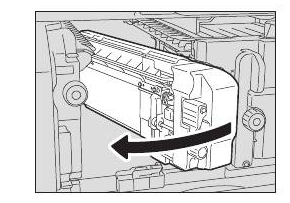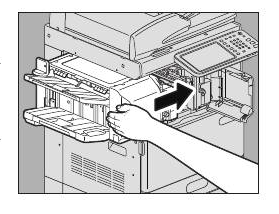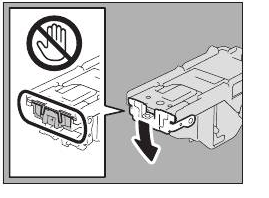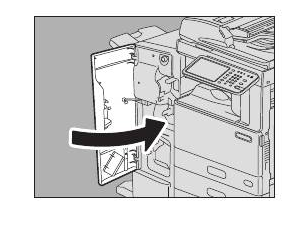Xử lý kẹt giấy ở Finisher và Hole Punch của máy photo toshiba là một tình trạng hiện nay hay gặp phải với những tính năng cần thiết bởi nhiều người gặp trong quá trình sử dụng của thiết bị. Những rắc rối gây ra từ những tờ giấy không đúng tiêu chuẩn hay những thiết bị hư hỏng do quá trình hoạt động lâu dài.
Xem thêm những bài viết về máy photocopy:
Những cách khắc phục lỗi khi không in được ở máy e-studio 850
Bảng hiển thị thông báo trạng thái Topaccessdocmon máy photo Toshiba E850
Hướng dẫn cách thay hộp mực ở dòng máy photocopy toshiba e-studio 2505
GIẤY BỊ KẸT TRONG FINISHER VÀ ĐƠN VỊ ĐỤC LỖ (Hole Punch)
- Nâng bảng diều khiển cảm ứng lên và mở nắp trước của bộ phận Finsher
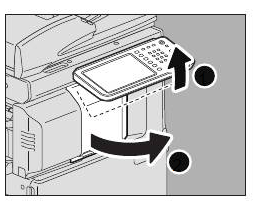
- Giữ chốt màu xanh lá và di chuyển Finisher đến khi nó dừng lại
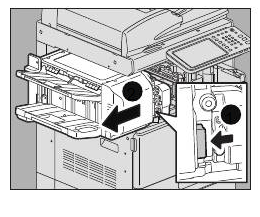
- Di chuyển đòn bẫy màu xanh xuống ở vị trí bên phải của Finisher
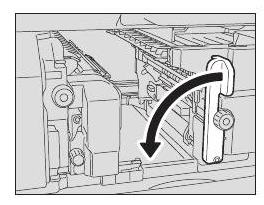
- Thiết bị mở giấy bị rơi ra ngoài
- Xoay nút màu xanh lá cây theo chiều kim đồng hồ đến khi giấy kẹt được lấy ra

- Di chuyển đòn bẫy màu xanh đến vị trí lúc đầu
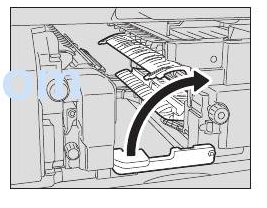
- Di chuyển cục màu xanh về phía bạn và sắp xếp các phần đường màu vàng trên từng phần, hãy chắc chắn rằng đơn vị đục lỗ đã được thiết lập đúng và dùng cho các Punching holes.

- Bật cục quay số màu xanh lá cây ngược chiều kim đồng hồ và từ từ lấy giấy kẹt ra.

- Giữ nút màu xanh và di chuyển lại vị trí ban đầu của thiết bị
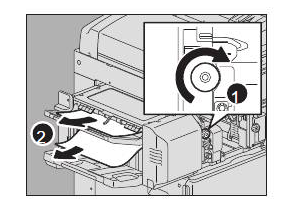
- Lấy giấy kẹt và đóng nắp bên trên lại.
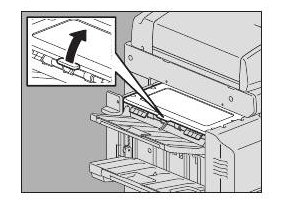
- Trong khi cố định chốt màu xanh bạn hãy mở đơn vị đục lỗ và lấy giấy kẹt ra.

- Quay lại vị trí lúc đầu của đơn vị Hole Punch lấy giấy kẹt ra
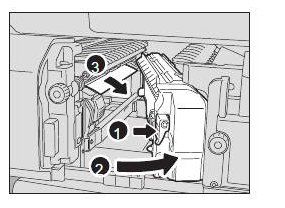
- quay lại vị trí ban đầu của đơn vị đục lỗ Hole Punch

- Bạn hãy cẩn thận khi trở về vị trí ban đầu của Finisher
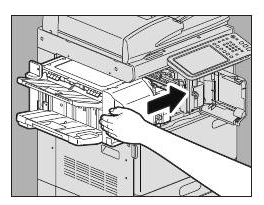
- CẨN THẬN
- Bạn không được để tay hay các ngón tay lên Finisher khi thực hiện đóng.
- Nó có thể gây thương tích cho bạn khi thực hiện thao tác
- Thực hiện xong đóng nắp Finisher lại
GIẤY BỊ KẸT Ở BỘ PHẬN ĐÓNG SÁCH FINISHER VÀ ĐƠN VỊ ĐỤC LỖ
- Lấy toàn bộ giấy kẹt ra ở khay tiếp nhận giấy khi máy báo lỗi kẹt giấy ở bộ phận này

- Mở của trước của Finisher ra để thực hiện.

- Di chuyển nút màu xanh lá cây đến khi thấy dấu hình tam giác nằm trong khu vục quy định của nhãn

- Di chuyển đòn bẫy màu xanh về phía bên phải và lấy giấy ở vị trí kẹt ra

- Quay lại vị trí ban đầu của đòn bẫy.

- Mở nắp bên trên của để lấy giấy kẹt ra

- Đóng nắp trên của Finisher lại

- Bạn hãy đóng cửa trước của Finisher lại

GIẤY KẸT Ở ĐƠN VỊ ĐÓNG SÁCH CỦA BỘ PHẬN ĐÓNG SÁCH FINISHER
- Lấy giấy kẹt trên khay đóng sách ở phía bên trái của Finisher
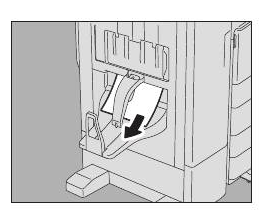
- Mở nắp trước của finisher
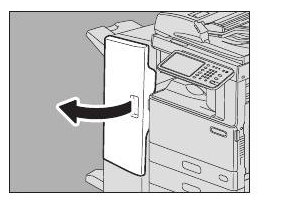
- Di chuyển đến chốt màu xanh lá nằm phía bên phải và lấy giấy kẹt ra

- Hãy trở lại vị trí ban đầu của đòn bẫy

- Hãy đóng nắp trước của Finisher lại

GỠ BỎ GIẤY BỊ KẸT DO CÀI ĐẶT KÍCH THƯỚC GIẤY KHÔNG ĐÚNG
- Giấy kẹt xảy ra kích thước giấy trong ngăn kéo và kích thước giấy trong cài đặt khay tay không phù hợp với thiết bị. thiết bị sẽ tự gửi thông báo cho bạn biết để bạn có thể kiểm tra những các cài đặt trong khay tay. Bản điều khiển cảm ứng sẽ thong báo và thiết lập kiểm tra nhanh chóng về các lỗi như kích thước giấy vị trí đặt giấy và những chi tiết khác trên giấy.

- Trường hợp này, bạn có thể bỏ giấy kẹt để đảm bảo máy hoạt động tốt nhất. Theo đúng hướng dẫn của người sản xuất đưa ra.

- Xử lí các sự cố khác nhau tùy theo từng trường hợp giấy kẹt như thế nào để khắc phục tình trạng:”Kẹt giấy khi đang in hay sao chép( sử dụng ngăn kéo )””Giấy bị kẹt khi sao chép hoặc in ( Sử dụng khay tay )”
“Kẹt giấy khi đang in Fax”
GIẤY BỊ KẸT KHI ĐANG IN HOẶC SAO CHÉP ( SỬ DỤNG NGĂN KÉO )
- Gỡ bỏ giấy kẹt theo hướng dẫn trên mang hình cảm ửng để thực hiện tốt nhất
- Mở giấy trong ngăn khéo và kéo giấy kẹt ra một cách nhẹ nhàn nhất. Ròi đóng lại thực hiện tiếp chương trình.

- CHÚ Ý
- Lưu ý rằng chiều cao của giấy không được quá giới hạn cũng như không đúng với hướng dẫn cho phép của máy. Cụ thể bạn hãy chăc chắn rằng chiều cao của chồng giấy vừa phải số lượng giấy đặt trong ngăn kéo có thể thấp hơn khi sử dụng nhưng ko ở mức quá thấp với yêu cầu máy.
- Chương trình in bị hủy bỏ
- Bạn không muốn thao tác in bị hủy bỏ bạn hãy khởi động lại cho thao tác mà không bấm nút hủy, bạn đặt giấy đã được cài đặt kích thước thích hợp vào ngăn kéo sau khi lấy giấy kẹt ra. Nhấn [NO] ở bước thứ 4 để khởi động lại thao tác.
- Nhấn [ USE FUNCTIONS] để sử dụng các chức năng trên bảng điều khiển cẩm ứng.

- Nhấn nút [USER] và nhấn ENTER để sử dụng danh sách và nhấn [DRAWER]

- Hãy nhấn nút ngăn kéo ở thông báo trên màng hình cảm ứng

- Nhấn nút kích cỡ giấy tương ứng với giấy đặt trong ngăn kéo và nhấn [OK]

- Bấm nút [USE FUNCTIONS] để quay lại danh sách ban đầu
- Xác nhận kích thước giấy chính xác. Nếu bạn chọn [ AUTO (mm) hoặc [ AUTO (inch ) ] ở bước 8

- Phần bên trái thiết bị chỉ ra kích thước giấy trong ngăn kéo
- Sai kích thước giấy và vị trí đặt giấy
- Có nhiều khoảng trống giữa giấy và phần cuối hướng dẫn không
- Chọn [AUTO ( Inch) dù bạn đã cài đặt ở dạng A/B
- Chọn [ AUTO ( mm ) dù bạn đã cài đặt ở dạng LT
- Hãy thử sao chép và thực hiện lại lần nữa
GIẤY KẸT KHI ĐANG SAO CHÉP HOẶC IN ( SỬ DỤNG KHAY TAY )
- Gỡ bỏ kẹt giáy theo hướng dẫn trên màn hình cảm ứng sau đó đóng tất cả các nắp lại.
- Nhấn YES khi xuất hiện thao tác in nhấn hủy bỏ

Thao tác in bị hủy bỏ
- Nếu bạn không muốn thao tác in bị hủy bỏ bạn hãy khởi động lại thao tác mà không bấm nút hủy ,bạn đặt giấy đã được cài đặt kích thước thích hợp vào ngăn kéo sau khi giấy kẹt được gỡ ra. Sau đó bận nhấn [NO] ở bước thứ 2 để khởi động lại thao tác. Trong trường hợp này bước này không cần thiết bạn hãy đi đến bước 3 và những bước sau
- Đặt giấy trên khay tay và cài đặt kích thước giấy
- Thử in hoặc sao chép lại lần nữa
GIẤY KẸT KHI ĐANG IN “FAX”
- Lấy giấy kẹt trong ngăn kéo ra để thực hiện thao tác tiếp theo.
Mặc dù bạn đã định dạng [ AUTO (mm) ] hoặc [AUTO (inch)] cho kích thước giấy giấy vẫn bị kẹt là do kích thước giấy trong ngăn kéo chưa phù hợp.Trong trường hợp này bạn không nên lấy giấy ra mà hãy làm theo 3 bước

- Hãy đặt giấy phù hợp với giấy trong ngăn kéo để thực hiện.

- Kiểm tra thực hiện giấy khi các vấn đề như kích thước giấy và chất lượng giấy, giấy có bị nhàu hay ảnh hưởng gì không.

- CHÚ Ý
- Với lượng giấy đặt trong máy bạn có thể thực hiện thao tác đúng với yêu cấu của máy và những thông tin cần thiết. Khối lượng giấy hay chiều cao độ giấy tơi như thế nào ? đúng tiêu chuẩn máy yêu cầu.
- Gỡ giấy kẹt theo hướng dãn trên màn hình trên cảm ứng và sau đó đóng tất cả ngăn kéo và nắp lại
GỠ KẸP GIẤY BỊ KẸT
- Khi xảy ra kẹt kẹp giấy trong bộ phận bấm kim hoặc của Finisher hoặc đơn vị đóng sách bạn hãy gỡ kẹp giấy theo hướng dẫn dưới đây:
- “Kẹt kẹp giấy trong Finisher”
- ” kẹt kẹp giấy trong đơn vị đóng sách”
KẸT KẸP GIẤY TRONG FINISHER
- TRONG FINISHER
- Di chuyển màng hình cảm ứng để thục hiện mở nắp trước của Finisher lên
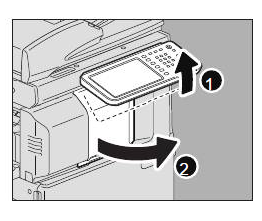
- Giữ đòn bẫy màu xanh lá cây và nâng nó lên đến khi hết nâng được

- Mở đơn vị đục lỗ khi đẩy đòn bẫy xanh

- Hãy lấy hộp kẹp giấy ra
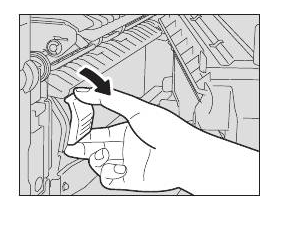
- Khi bạn vặn chốt hãy hạ thấp gần hướng dẫn
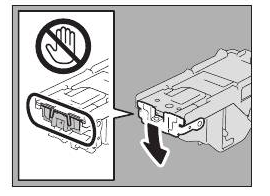
- CẨN THẬN
Bạn không nên đụng vào vùng bị kẹt kẹp giấy
Những điểm kim sẽ làm bạn bị thương
- Lấy giấy kẹt ra khỏi đầu tờ giấy
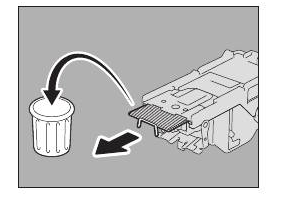
- Bạn hãy giữ chốt nâm lên bằng hướng dẫn và quay lại vị trí lúc đầu của nó

- Để kẹp giấy trong khay giấy

- Lắp hộp kẹp giấy vào bộ phận bấm kim

Bạn hãy thêm kẹp giấy đến khi nó được khóa chốt lại
- CẨN THẬN
Bạn không được đặt tay hay các ngón tay vào đỉnh đầu của Finisher khi nó đóng
Điều này có thể gây ra vết thương cho bạn
- BỘ PHẬN ĐÓNG SÁCH FINISHER
- CẨN THẬN
Bạn không nên đụng vào vùng bị kẹt kẹp giấy
Những điểm kim sẽ làm bạn bị thương
- Lấy kẹp giấy ra khỏi đầu tờ giấy
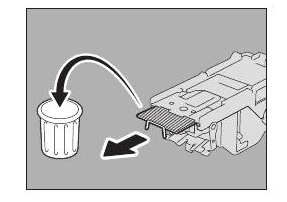
- Nâng lên bằng hướng dẫn và quay lại vị trí lúc đầu của nó

- Để kẹp giấy trong khay nhận kẹp giấy

- Hãy lắp các hộp kẹp vào bộ phậm kim bấm trên máy

Hãy lắp hộp kẹp giấy và khóa chốt cố định lại
Với một hỗ trợ tương đối tối với những nhân viên kỹ thuật tay nghề cao và những tính năng cần thiết hiện nay để đảm bảo cho bạn một trong những tính năng của chiếc máy đem lại với người dùng. Hãy gọi đến Gia Văn để có thể đươc tư vấn trực tiếp về sản phẩm máy photo tại website: giavan.vn